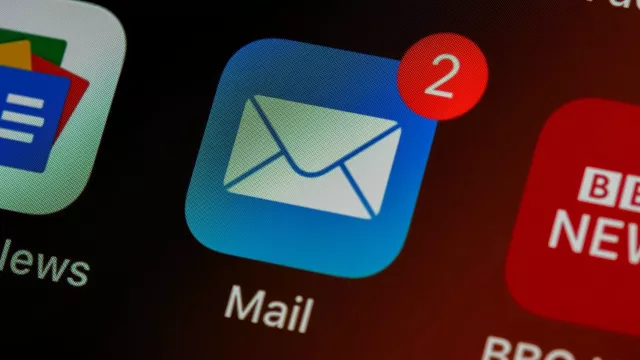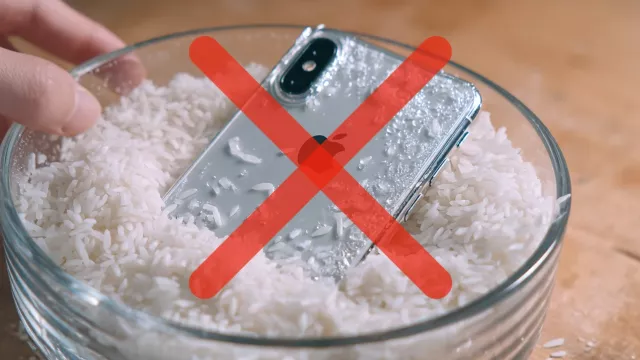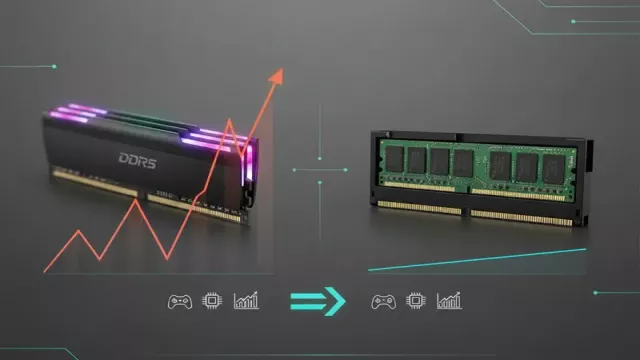Jde například o »Přenos souborů pomocí rozhraní Bluetooth« nebo »Příjemce faxu«. Přitom se sami můžete rozhodnout, co v nabídce »Odeslat« bude, protože zkratky v ní obsažené najdete ve složce »C:/Users/vase-uzivatelske-jmeno/AppData/Roaming/Microsoft/Windows/SendTo«.
Stisknutím kláves [Windows] + [R] otevřete okno »Spustit«, zadejte do něj příkaz »shell:sendto« a klikněte na [OK]. Tím vyvoláte složku, která obsahuje seznam příkazů »Odeslat« zobrazovaných v kontextové nabídce pravého tlačítka. Chcete-li některou z položek odstranit, jednoduše ji označte a pak klikněte na tlačítko »Odstranit«.
Zároveň můžete do nabídky »Odeslat« doplnit své vlastní položky, například do ní zahrnout nějakou konkrétní složku. To se vám bude hodit třeba v případě, kdy pravidelně kopírujete obsah z různých složek do jednoho konkrétního adresáře. Za tímto účelem podržte pravé tlačítko myši stisknuté, přetáhněte cílový adresář do složky »Odeslat« a po uvolnění tlačítka myši vyberte možnost »Vytvořit zde zástupce«.
Klikněte na novou zkratku, stiskněte klávesu [F2] a odstraňte automaticky přidaný doplněk »-zástupce«. Pak už budete moci kopírovat soubory z libovolné složky do cílového adresáře dvěma jednoduchými kliknutími.
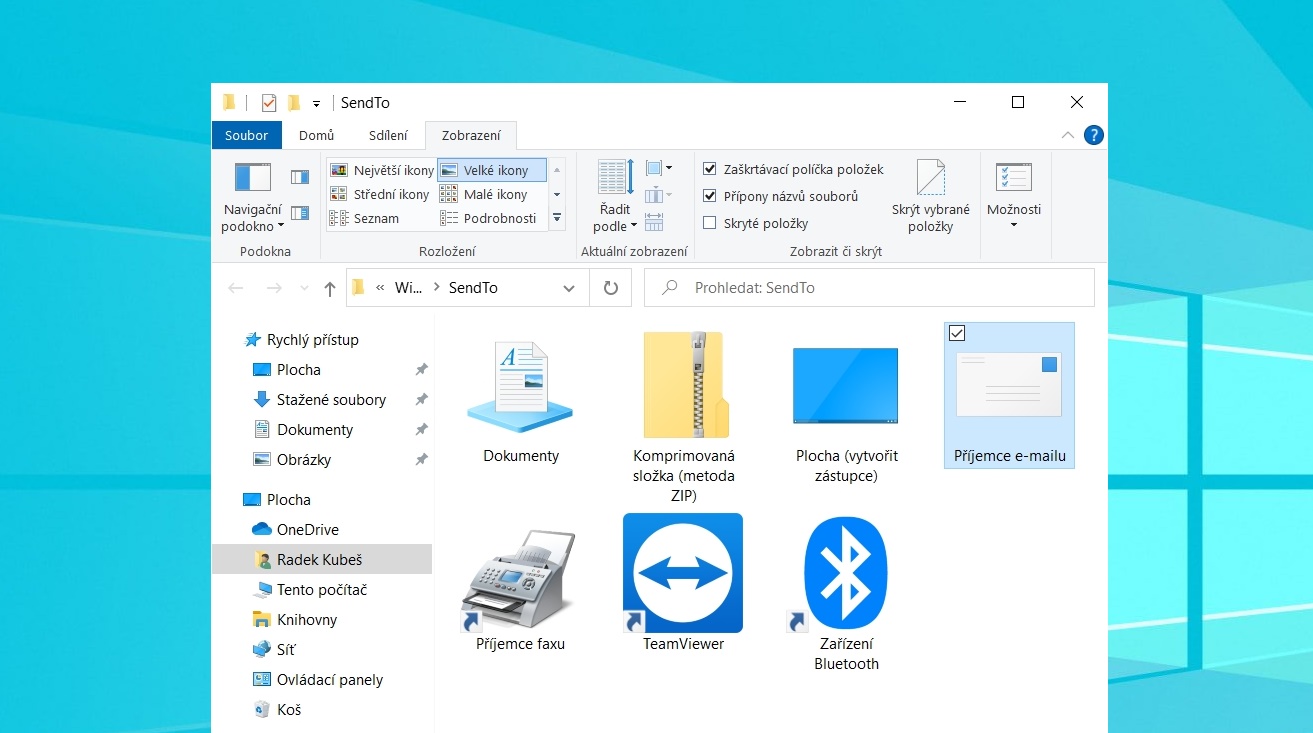
Přizpůsobení kontextové nabídky: položky v kontextové nabídce "Odeslat" si můžete jednoduše upravit podle vlastní potřeby. | Zdroj: Windows 10